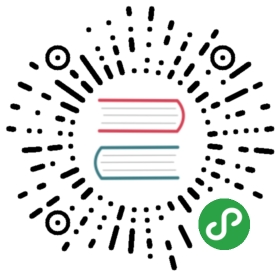简介
本文档主要介绍如何在 iOS 平台开发 uni-app 原生插件,在您阅读此文档时,您需要具备 iOS 应用开发经验,对 HTML、JavaScript、CSS 等前端开发有一定的了解,并且熟悉在JavaScript 和 Objective-C 环境下的 JSON 格式数据操作等。
什么是uni原生插件
uni原生插件指的是将您原生开发的功能按照规范封装成插件包,然后即可在 uni-app 前端项目中通过js调用您开发的原生能力。
开发环境
SDK 包结构说明
|--iOSSDK|-- 5+app-uniplugin-demo // 在 uni-app 中按照 5+ App 规范开发插件工程|-- HBuilder-Hello // uni-app 或 5+ App 离线打包工程|-- HBuilder-Integrate // 5+ App 插件开发工程|-- HBuilder-uniPluginDemo // uni-app 插件开发主工程 (本文档需要使用的工程)|-- SDK // 依赖库及依赖资源文件|-- Feature-iOS.xls // 功能模块与依赖库对应关系说明表格|-- readme.txt // 目录说明
SDK 目录中的 HBuilder-uniPluginDemo为 uni原生插件开发主工程,该工程已经将各项配置都配置齐全,开发uni原生插件需要依赖此工程,本文档的插件示例工程DCTestUniPlugin也在目录中,另外插件市场的 原生增强提示框插件 对应的原生插件工程libWeexDCRichAlert也放到了此目录中提供给开发者作为参考,其他工程及文件,开发uni原生插件不需要关心,如果想了解更多可以参考 App离线打包 相关文档
创建插件工程
打开 Xcode,创建一个新的工程,template 选择 Framework 或 Static Library(示例工程选择的是 Framework),然后点击 Next

在 Product Name 中输入插件工程名称(建议使用一个性化的前缀,避免与其他人的插件包名冲突),其他项不需要修改保持工程默认填充的即可,然后点击Next

然后选择工程存放路径,建议直接存放在 iOSSDK目录中的 HBuilder-uniPluginDemo 插件开发主工程目录下,如下图所示,然后点击 Create
强烈建议将插件工程存放在
HBuilder-uniPluginDemo插件开发主工程目录中,因为插件工程需要根据插件开发主工程相对路径引用一些文件,之后您升级SDK的时候只需要将您的插件工程 Copy 到新的 SDK 的相同位置下即可

可以删除工程自动创建的 .h 文件,这个文件用不到

然后选中工程名,在TARGETS->Build Settings中,将 Mach-O Type 设置为 Static Library 如下图所示

然后将插件工程关闭,接下来需要将插件工程导入到插件开发主工程中
导入插件工程
打开 iOSSDK/HBuilder-uniPluginDemo工程目录,双击目录中的HBuilder-uniPlugin.xcodeproj 文件运行插件开发主工程

在 Xcode 项目左侧目录选中主工程名,然后点击右键选择Add Files to “HBuilder-uniPlugin” ...

然后选择您刚刚创建的插件工程路径中,选中插件工程文件,勾选 Create folder references 和 Add to targets 两项,然后点击Add

这时在 Xcode 左侧目录中可以看到插件工程已经添加到了主工程中,如下图所示

工程配置
然后在 Xcode 项目左侧目录选中主工程名,在TARGETS->Build Phases->Dependencies中点击+

在弹窗中选中插件工程,如图所示,然后点击Add,将插件工程添加到Dependencies中

然后在Link Binary With Libraries中点击+,同样在弹窗中选中插件工程,点击Add

此时可以看到 Dependencies 和 Link Binary With Libraries 都添加了插件工程,如下图所示

接下来需要在插件工程的Header Search Paths中添加开发插件所需的头文件引用,头文件存放在主工程的HBuilder-Hello/inc中,添加方法如下图所示,在 Xcode 项目左侧目录选中插件工程名,找到TARGETS->Build Settings->Header Search Paths双击右侧区域打开添加窗口,然后将inc目录拖入会自动填充相对路径,然后将模式改成recursive

代码实现
插件扩展方式
原生插件是基于 WeexSDK 规范来实现,扩展原生功能有两种方式:
- module:不需要参与页面布局,只需要通过 API 调用原生功能,比如:获取当前定位信息、数据请求等功能,通过扩展
module的方式来实现; - component:需要参与页面布局,比如:map、image等需要显示UI的功能,通过扩展
component即组件的方法来实现;
您需要根据实际的情况选择扩展方式,当然插件中可以同时存在 module 和 component,也可以是多个 module 和 多个 component;
扩展 module
以
TestModule为例,源码请查看iOSSDK/HBuilder-uniPluginDemo/DCTestUniPlugin插件工程;
新建TestModule类,继承 NSObject,引入 WeexSDK.h 头文件,让该类遵循 WXModuleProtocol 的协议。
TestModule.h 文件
#import <Foundation/Foundation.h>// 引入 WeexSDK.h 头文件#import "WeexSDK.h"@interface TestModule : NSObject <WXModuleProtocol>@end
TestModule.h 文件截图:

然后在 TestModule.m 文件中添加实现方法
异步方法实现
/// 异步方法(注:异步方法会在主线程(UI线程)执行)/// @param options js 端调用方法时传递的参数/// @param callback 回调方法,回传参数给 js 端- (void)testAsyncFunc:(NSDictionary *)options callback:(WXModuleKeepAliveCallback)callback {// options 为 js 端调用此方法时传递的参数NSLog(@"%@",options);// 可以在该方法中实现原生能力,然后通过 callback 回调到 js// 回调方法,传递参数给 js 端 注:只支持返回 String 或 NSDictionary (map) 类型if (callback) {// 第一个参数为回传给js端的数据,第二个参数为标识,表示该回调方法是否支持多次调用,如果原生端需要多次回调js端则第二个参数传 YES;callback(@"success",NO);}}
通过宏 WX_EXPORT_METHOD 将异步方法暴露给 js 端,只有通过WX_EXPORT_METHOD暴露的原生方法才能被 js 端识别到
// 通过宏 WX_EXPORT_METHOD 将异步方法暴露给 js 端WX_EXPORT_METHOD(@selector(testAsyncFunc:callback:))
同步方法实现
/// 同步方法(注:同步方法会在 js 线程执行)/// @param options js 端调用方法时传递的参数- (NSString *)testSyncFunc:(NSDictionary *)options {// options 为 js 端调用此方法时传递的参数NSLog(@"%@",options);/*可以在该方法中实现原生功能,然后直接通过 return 返回参数给 js*/// 同步返回参数给 js 端 注:只支持返回 String 或 NSDictionary (map) 类型return @"success";}
通过宏 WX_EXPORT_METHOD_SYNC 将同步方法暴露给 js 端
// 通过宏 WX_EXPORT_METHOD_SYNC 将同步方法暴露给 js 端WX_EXPORT_METHOD_SYNC(@selector(testSyncFunc:))
TestModule.m 文件截图:

配置插件信息
选中工程中的HBuilder-uniPlugin-Info.plist文件右键->Open As->Source Code找到dcloud_uniplugins节点,copy下面的内容添加到dcloud_uniplugins节点下,按您插件的实际信息填写对应的项
<dict><key>hooksClass</key><string>填写 hooksClass 类名 </string><key>plugins</key><array><dict><key>class</key><string>填写 module 或 component 的类名</string><key>name</key><string>填写暴露给js端对应的 module 或 component 名称</string><key>type</key><string>填写 module 或 component</string></dict></array></dict>
配置说明
- hooksClass:App系统方法钩子类,值是类名,是给有些插件需要在 app 启动时做初始化或者获取系统事件用的,如果没有可以不填为空(示例中不需要所以置空,后面章节会详细说明 hooksClass 的使用)
- class:module 或 component 对应的原生类名(示例中为
TestModule) - name:暴露给js端使用的 module 或 component 对应的名称(示例为
DC-TestModule,一定要使用一个个性化的前缀,避免与其他插件冲突) - type:module 或 component (示例为
module)
配置完如下图所示(必须严格按照格式配置):

到此,我们已经完成了一个简单的 module 扩展,接下来讲解如何在 uni-app 项目中调用刚刚扩展的 module 方法
在 uni-app 项目中调用 module 方法
module 支持在 vue 和 nvue 中调用,添加如下代码
<template><div><button type="primary" @click="testAsyncFunc">testAsyncFunc</button><button type="primary" @click="testSyncFunc">testSyncFunc</button></div></template><script>// 首先需要通过 uni.requireNativePlugin("ModuleName") 获取 modulevar testModule = uni.requireNativePlugin("DC-TestModule")export default {methods: {testAsyncFunc() {// 调用异步方法testModule.testAsyncFunc({'name': 'uni-app','age': 1},(ret) => {uni.showToast({title:'调用异步方法 ' + ret,icon: "none"})})},testSyncFunc() {// 调用同步方法var ret = testModule.testSyncFunc({'name': 'uni-app','age': 1})uni.showToast({title:'调用同步方法 ' + ret,icon: "none"})}}}</script>
然后我们要生成 uni-app 项目的本地打包资源,导入到插件开发工程中,测试一下功能是否正常
导入 uni-app 资源
生成 uni-app 本地打包资源
首先需要生成本地打包资源,在 HBuilderX 中选您的 uni-app 工程,右键->发现->原生App-本地打包->生成本地打包App资源

项目编译完成后会在 HBuilderX 控制台输出资源存路径,点击路径会自动打开资源所在文件夹

如下图所示,__UNI_7F5F813文件夹即为应用资源包(__UNI_7F5F813 为 uni-app 的 id)

导入 uni-app 资源
接下来,将应用资源导入到插件开发主工程的HBuilder-Hello/Pandora/apps/中,如下图所示,直接拖进去即可

然后打开工程的 control.xml 文件,将 appid 改成 uni-app 的 id,如下图所示

然后运行项目测试,如下图所示(能调到 module 的方法,并且可以获取 module 返回的数据,则说明功能正常)

再次导入资源时注意事项
注:前端代码修改后重新导入资源时,需要在插件开发工程中删除之前导入的资源,同时将模拟器或真机上的 App 删除,在按照上面的教程操作,避免因为缓存问题导致加载的还是旧的资源;
接下来,我们学习一下如何扩展 Component
扩展组件 component
以
TestComponent为例,源码请查看iOSSDK/HBuilder-uniPluginDemo/DCTestUniPlugin插件工程;
新建TestComponent类,继承WXComponent类(如果这个类里什么代码也不写,它和默认的的 <view> 组件能力是一致的)
#import "WXComponent.h"@interface TestComponent : WXComponent@end
复写 WXComponent 中的生命周期方法
- loadView 方法
一个组件默认对应一个原生 view,如果未复写loadView方法提供自定义view,会默认调用基类方法返回一个继承于 UIView 的实例。比如我们要实现一个组件支持地图功能,我们可以返回系统的 MKMapView。
注:不需要为view设置frame,view的大小及位置由前端css决定
- (UIView *)loadView {return [MKMapView new];}
- viewDidLoad
如果需要对组件view做一些配置,比如设置delegate,在 viewDidLoad 生命周期方法中是一个比较好的时机
注:可以直接通过 self.view 获取 view 实例
- (void)viewDidLoad {((MKMapView*)self.view).delegate = self;}
至此,已经完成了一个简单 component 的实现
然后我们需要在info.plist 中添加 component 的配置信息,和 module 配置格式一样具体请参考 配置插件信息
- class:填写
TestComponent - name:填写
dc-testmap(在页面中使用时的组件名称,添加一个个性化的前缀,避免与其他组件冲突) - type:填写
component
配置完后如下图所示

接下来可以在 uni-app 中使用组件
在 uni-app 中使用组件
注意:扩展的 component 只能在 nvue 文件中使用,不需要引入即可直接使用
在 uni-app 项目中新建 nvue 文件,加入下面的代码
<template><view><dc-testmap style="width:750rpx;height:300px"></dc-testmap></view></template>
然后生成本地打包资源,导入到插件开发工程中进行测试,具体操作参考文档上方的教程 导入 uni-app 资源
然后运行测试,效果如下图:

刚刚做的组件只实现了 UI 显示,下面讲解组件的交互方式等一些高阶用法
自定义事件
对于每个组件默认提供了一些事件能力,如点击等。假如想给我们的地图组件提供 mapLoaded 事件。
uni-app 中是通过 @事件名="方法名" 添加事件,如下方代码所示在nvue中,给地图组件添加mapLoaded 事件
<template><div><dc-testmap style="width:750rpx;height:300px" @mapLoaded="onMapLoaded"></dc-testmap></div></template><script>export default {methods: {onMapLoaded:function(e) {console.log("map loaded"+JSON.stringify(e))}}}</script>
对应的原生端实现
我们需要添加一个 BOOL 类型成员变量 mapLoadedEvent 用来记录该事件是否生效,如下方代码所示:
/// 前端注册的事件会调用此方法/// @param eventName 事件名称- (void)addEvent:(NSString *)eventName {if ([eventName isEqualToString:@"mapLoaded"]) {_mapLoadedEvent = YES;}}/// 对应的移除事件回调方法/// @param eventName 事件名称- (void)removeEvent:(NSString *)eventName {if ([eventName isEqualToString:@"mapLoaded"]) {_mapLoadedEvent = NO;}}
原生端向前端发送事件
在地图加载完毕的方法中触发 mapLoaded 事件
- (void)mapViewDidFinishLoadingMap:(MKMapView *)mapView {if (_mapLoadedEvent) {// 向前端发送事件 (params:为传给前端的数据 支持 NSDictionary 或 NSString 类型)[self fireEvent:@"mapLoaded" params:@{@"customKey":@"customValue"} domChanges:nil];}}
自定义属性
给我们的地图组件添加一个新的属性showTraffic,在前端代码里可以控制组件是否显示路况信息
<template><div><dc-testmap style="width:750rpx;height:300px" showTraffic="true"></dc-testmap></div></template>
对应的原生端实现
覆盖组件初始化方法 initWithRef... 给组件添加一个成员变量记录 showTraffic 属性的值,并在 init 方法中初始化
- (instancetype)initWithRef:(NSString *)ref type:(NSString *)type styles:(NSDictionary *)styles attributes:(NSDictionary *)attributes events:(NSArray *)events weexInstance:(WXSDKInstance *)weexInstance {if(self = [super initWithRef:ref type:type styles:styles attributes:attributes events:events weexInstance:weexInstance]) {if (attributes[@"showsTraffic"]) {_showsTraffic = [WXConvert BOOL: attributes[@"showsTraffic"]];}}return self;}
在生命周期方法中记得将属性值同步给地图控件
- (void)viewDidLoad {((MKMapView*)self.view).showsTraffic = _showsTraffic;}
当前端更新属性时,会触发updateAttributes:方法,同步给地图控件**
/// 前端更新属性回调方法/// @param attributes 更新的属性- (void)updateAttributes:(NSDictionary *)attributes {// 解析属性if (attributes[@"showsTraffic"]) {_showsTraffic = [WXConvert BOOL: attributes[@"showsTraffic"]];((MKMapView*)self.view).showsTraffic = _showsTraffic;}}
更多的组件生命期方法
组件是由框架管理的,比如创建、布局、渲染、销毁。组件的生命周期方法都是可以重写的,你可以在这些生命周期中去做自己的事情。
| 方法 | 描述 |
|---|---|
initWithRef:type:… | 用给定的属性初始化一个component. |
| layoutDidFinish | 在component完成布局时候会调用. |
| loadView | 创建component管理的view. |
| viewWillLoad | 在component的view加载之前会调用. |
| viewDidLoad | 在component的view加载完之后调用. |
| viewWillUnload | 在component的view被释放之前调用. |
| viewDidUnload | 在component的view被释放之后调用. |
| updateStyles: | 在component的style更新时候调用. |
| updateAttributes: | 在component的attribute更新时候调用. |
| addEvent: | 给component添加event的时候调用. |
| removeEvent: | 在event移除的时候调用. |
给组件添加方法
原生端实现
在组件代码中使用宏 WX_EXPORT_METHOD 暴露原生方法供前端调用
@implementation TestMapComponent// 通过 WX_EXPORT_METHOD 将方法暴露给前端WX_EXPORT_METHOD(@selector(focus:))// options 为前端传递的参数,支持 NSDictionary 或 NSString 类型- (void)focus:(NSDictionary *)options {NSLog(@"%@",options);}@end
在 uni-app 中调用 focus: 方法
<template><dc-testmap ref='mycomponent'></dc-testmap></template><script>module.exports = {created: function() {// 通过 this.$refs.mycomponent 获取地图组件// 调用组件 focus 方法this.$refs.mycomponent.focus({'value':'Hello'});}}</script>
uni-app 完整项目存放在 iOSSDK/HBuilder-uniPluginDemo/UniPluginDemo
插件开发完毕并通过测试后,接下来就可以生成插件包了
生成插件包
此步骤应该在您插件所有功能都开发完毕,并在开发工程中测试完成进行
插件包结构说明
|-- 插件id // 插件包是一个以插件id命名的文件夹|-- android // 存放 android 插件所需要的依赖库及资源文件|-- ios // 存放 ios 插件所需要的依赖库及资源文件|-- package.json // 插件配置文件
插件包的目录结构是固定的,是一个以插件id命名的文件夹,其中 android 路径中放的是 android 端插件所需要的依赖库及资源文件,ios 路径中放的是 ios 端插件所需要的依赖库及资源文件,package.json为插件的配置文件,接下来,我们需要生成 iOS 插件所需的依赖库,和编写 package.json 文件
编译生成插件库文件(.framework 或 .a)
如下图所示,将编译工程选择为插件项目(DCTestUniPlugin),运行设备选择Generic iOS Device

然后点击Edit Scheme...

在弹窗中,将Run->Info->Build Configuration切换到Release,然后点击Close关闭弹窗

然后在 Xcode 左侧目录中选中插件工程名,查看TARGETS->Build Settings->Architectures,确保
Build Active Architecture Only->Release为NoValid Architectures中至少包含arm64和armv7(一般保持工程默认配置即可)

在iOS Deployment Target中选中最低支持的 iOS 版本,建议选择 iOS9.0

然后点击运行按钮或 Command + B 编译运行工程
编译完成后,在插件工程 Products 下生成的库(DCTestUniPlugin.framework)即为插件所需要的依赖库文件,右键->Show in Finder,可打开库所在文件夹

编写 package.json 配置文件
package.json 为插件的配置文件,配置了插件id、格式、插件资源以及插件所需权限等等信息
新建一个 package.json 文件,然后请参考 uni原生插件包格式 说明,根据您插件实际情况填写插件配置信息,示例插件配置完后如下图所示

然后以插件id为名新建一个文件夹,将编辑好的 package.json 放进去,然后在文件夹中在新建一个 ios 文件夹,将刚刚生成的依赖库(DCTestUniPlugin.framework)copy 到 ios 根目录,这样我们的插件包就构建完成了,如下图所示

注:iOS 插件包至少需要包含:package.json文件 和ios文件夹(小写的ios)里面包含 .a 或 .framework 依赖库;
使用插件
放到 HBuilderX 的 uni-app 项目中直接使用
插件包开发完后,可以直接放到 HX 的 uni-app 项目中使用,具体请参考文档 HBuilderX 中使用本地插件
提交插件市场
按照上面的方式放到 HBuilderX 的 uni-app 项目中提交打包测试完插件后,可以将插件包压缩成 zip 格式,然后提交到插件市场共享给其他开发者使用,登录注册DCloud插件市场,然后按照提示步骤提交插件,(需要编写对应插件的使用说明文档,.md(markdown)格式);
常见问题
广告插件说明
由于官方 UniAD 广告组件集成了“广点通”和“穿山甲”SDK,目前不支持自行开发包含这两个SDK的原生插件,云打包会导致冲突;
插件开发需要依赖第三方SDK,或需要依赖资源文件
- 如果您的插件需要依赖第三方的SDK,开发阶段将第三方SDK引入到开发工程中进行正常开发,然后在构建插件包的时候,需要将依赖的三方SDK库文件放到ios路径下,然后编辑
package.json; - 如果需要依赖资源文件比如图片等,建议把资源文件放到 .bundle 包中使用,然后把 bundle 包放到 ios 路径下,然后配置
package.json
具体请参考开源项目 百度OCR识别插件源码,对应插件市场的 插件
获取 UIViewController
因为 uni 框架机制,module 的 weexInstance 没有绑定 viewController,故
weexInstance.viewController值为 nil,如果想通过 UIViewController 来跳转页面可使用下面的方法获取 UIViewController**
// 获取当前显示的 UIViewController+ (UIViewController *)dc_findCurrentShowingViewController {//获得当前活动窗口的根视图UIViewController *vc = [UIApplication sharedApplication].keyWindow.rootViewController;UIViewController *currentShowingVC = [self findCurrentShowingViewControllerFrom:vc];return currentShowingVC;}+ (UIViewController *)findCurrentShowingViewControllerFrom:(UIViewController *)vc{// 递归方法 Recursive methodUIViewController *currentShowingVC;if ([vc presentedViewController]) {// 当前视图是被presented出来的UIViewController *nextRootVC = [vc presentedViewController];currentShowingVC = [self findCurrentShowingViewControllerFrom:nextRootVC];} else if ([vc isKindOfClass:[UITabBarController class]]) {// 根视图为UITabBarControllerUIViewController *nextRootVC = [(UITabBarController *)vc selectedViewController];currentShowingVC = [self findCurrentShowingViewControllerFrom:nextRootVC];} else if ([vc isKindOfClass:[UINavigationController class]]){// 根视图为UINavigationControllerUIViewController *nextRootVC = [(UINavigationController *)vc visibleViewController];currentShowingVC = [self findCurrentShowingViewControllerFrom:nextRootVC];} else {// 根视图为非导航类currentShowingVC = vc;}return currentShowingVC;}
获取页面可访问图片资源存储路径 (vue页面需要注意,nvue页面不存这个问题)
有些插件可能需要返回本地的图片路径给页面来显示,如果页面是
vue的话是使用 WKWebview 渲染,访问本地图片资源可能会存在跨域问题访问不到图片资源,所以需要将图片存放到指定路径下,按照下面的方法获取图片存储路径即可
原生端实现
// 引用头文件#import "PDRCoreApp.h"#import "PDRCoreAppManager.h"#import "PDRCoreAppInfo.h"// 获取路径信息PDRCoreAppInfo *appinfo = [PDRCore Instance].appManager.getMainAppInfo;// 将图片存储到 appinfo.documentPath 路径下即可,可以创建子目录;// 示例,原生图片存储路径为NSString *imgPath = [appinfo.documentPath stringByAppendingPathComponent:@"test.png"];
js 端获取图片路径有两种方式
// 1.使用相对路径var relativePath = "_doc/test.png"// 2.使用平台的绝对路径var docPath = plus.io.convertLocalFileSystemURL("_doc/");var absolutePath = docPath + 'test.png'
发现错误?想参与编辑?在 GitHub 上编辑此页面!